LSMW_SAP批导入处理教程
SAP LSMW教程(非常实用)

SAP 批导入数据LSMW教程(1)总述SAP系统进行批处理导入数据有两种方法:如果只对一个事物代码,使用LSMW (事物代码LSMW)。
如果需使用多个事物代码进行联动,则使用ECTT(事物代码SECATT)。
LSMW导入数据需要进行以下若干步骤:1.导入数据准备2.转换模板定义(1) 创建或打开转换模板(2) SMW中对事物代码进行屏幕录像,并定义变量;(3) 定义源数据的表结构;(4) 将源数据的表结构字段与屏幕录像的变量进行对应;3.读取数据并预转换(1) 将源数据进行以预读;(2) 进行预转换;4.实际转换(1) 定义转换进程;(2) 实际转换;(3) 查看转换结果;一.数据准备数据准备一般使用Excel整理数据,并转换成标准文本。
我们以创建物料主数据(事物代码MM01)的基本视图为例。
物料主数据的基本视图我们需要输入以下字段的数据:(1) 物料编码;(2) 物料名称;(3) 物料组。
其它数据,如计量单位等都是默认值,这些数据可以不用写到源数据中。
源数据中只包含需要导入不是默认值的数据。
以上Excel表中MCODE是物料编号,MNAME是物料名称,MATKL是物料组编号。
将此文件另存为txt文件,用制表符分隔,如下图:弹出以下对话框,点击”确定”保存文件。
屏幕再出现如下对话框,按“是”。
SAP 批导入数据LSMW教程(2)二.转换模板定义1.创建或打开转换模板输入事物码LSMW,进入系统工作界面,这个界面要求输入要操作的批处理对像的名称,这个名称是可以是已经存在的,或是需要创建的。
?? 各按钮含义如下:运行,选中项目后执行,进入到分步操作窗口。
新建,创建一个新的批处理对象。
修改,修改项目文档信息。
显示系统里全部的LSMW对象。
显示当前人员曾经操作过的LSMW对象。
显示当前项目里的所有对象信息,进入后可进行修改、删除等操作。
显示当前项目的文档信息。
输入需要创建的项目对象名称。
转换对象命名分为三层,分别为项目名(Project)、子项目名(Subproject)、对象名(Object)。
SAP批导教程“How_To_LSMW”
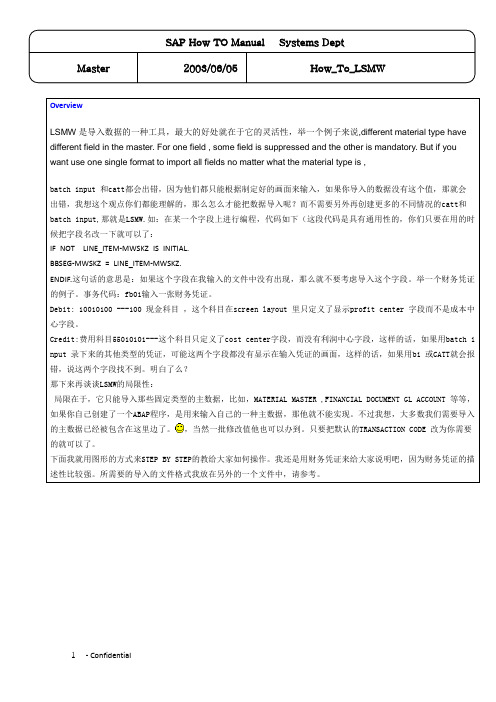
那下来再谈谈LSMW的局限性:
的就可以了。
下面我就用图形的方式来STEP BY STEP的教给大家如何操作。我还是用财务凭证来给大家说明吧,因为财务凭证的描述性比较强。所需要的导入的文件格式我放在另外的一个文件中,请参考。
LSMW
Then…
Input the project name ,
Subproject name,
Object name
2.一种是系统里已经有的字段,我就直接用它就可以,不过请记住,所有字段最好维护成CHAR类型的,不管它本身是什么类型的,但是长度一定要>=这个SAP的字段的长度,最好是等于(SE11可以看到表)
我用到的两个表:表头表BKPF,行项表BSEG,除自定义表之外,字段名都和原来的表的字段一样。
保存后退出到总参数维护画面.
batch input和catt都会出错,因为他们都只能根据制定好的画面来输入,如果你导入的数据没有这个值,那就会
出错,我想这个观点你们都能理解的,那么怎么才能把数据导入呢?而不需要另外再创建更多的不同情况的catt和
batch input,那就是LSMW.如:在某一个字段上进行编程,代码如下(这段代码是具有通用性的,你们只要在用的时候把字段名改一下就可以了:
然后退出。
这个一般用不到的,如果你的EXCEL还算好的话,多输2个字是很简单的事情。我把它跳过了,大家如果有兴趣,可以自己去研究一下。
LSMW手册(工艺路线批导入程序___使用标准批导入)
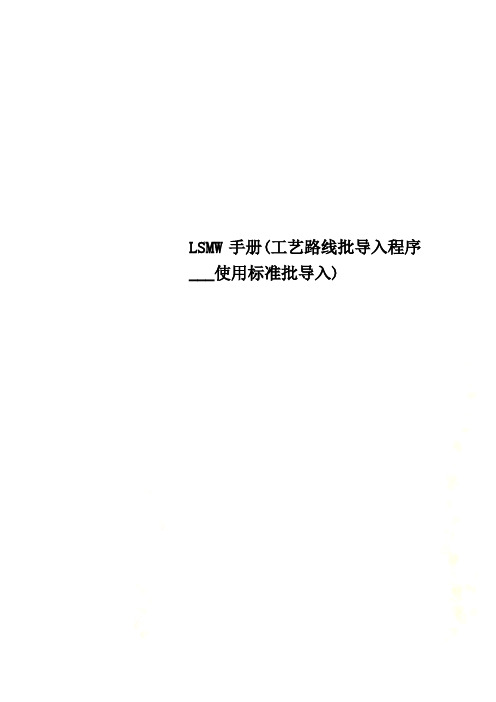
LSMW手册(工艺路线批导入程序___使用标准批导入)LSMW操作手册1 Maintain Object Attributes定义名字。
使用批导入的方式:Standard batch/direct inputBatch Input RecordingBusiness object method (BAPI).IDoc (Intermediate Document)2 Maintain Source Structures定义要导入的结构名。
所有数据是一对一的,一个就可以了,如果是一对多,如BOM、工艺路线等就可以维护多个结构且结构简体现主从关系3 Maintain Source Fields定义每一个结构的字段4 Maintain Structure Relations批导出程序结构和自定义的结构对应关系,5 Maintain Field Mapping and Conversion Rules批导出程序结构字段和自定义的结构字段的对应。
可以是对应常量,TCODE,变量、ABAP代码,加前导零,去前导零等规则6 Maintain Fixed Values, Translations, User-Defined Routines 一般不做,7 Specify Files设置要导入文件的位置和文件名8 Assign Files将自定义的结构和上一步设置的文件名关联9 Read Data读取数据10 Display Read Data显示读取的数据11 Convert Data转换数据12 Display Converted Data显示转换后的数据13 Check Converted Data Against Customizing如果是BDC,就走14、15步,如果是标准导入程序就走13。
14 Create Batch Input Session建立BDC会话15 Run Batch Input Session执行BDC会话。
SAP LSMW会计科目批量导入详解
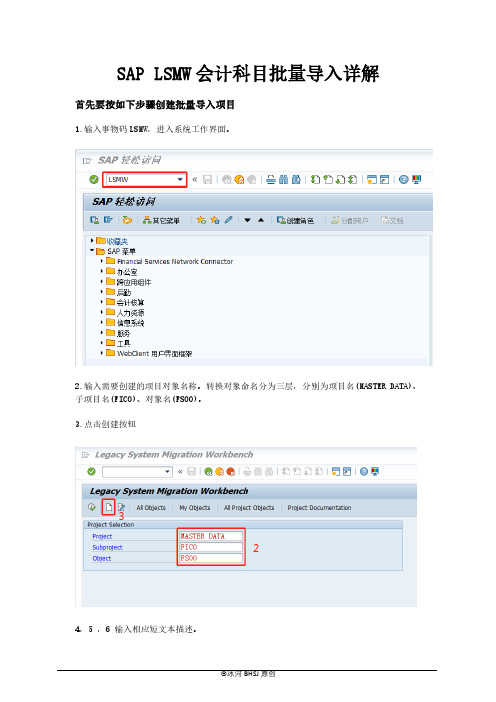
SAP LSMW会计科目批量导入详解首先要按如下步骤创建批量导入项目1.输入事物码LSMW,进入系统工作界面。
2.输入需要创建的项目对象名称。
转换对象命名分为三层,分别为项目名(MASTER DATA)、子项目名(FICO)、对象名(FS00)。
3.点击创建按钮4,5 ,6 输入相应短文本描述。
点击7.点击执行项目创建完成后执行,开始进入如下批量导入数据的设置步骤第1步骤:双击如下点击菜单Goto→Recordings Overview 进入屏幕录像界面点击创建录像,弹出对话框对话框需输入录像名称(recording)及描述(Descxxxxription)。
所有者(Owner)是自带出来的值,可不用管理。
本例录像名称为FS00。
输入需要录像的事物代码本例为创建物料主数据,事物代码FS00。
点击进入事物代码的操作录像,录屏有一些注意事项,以后用专门章节加以说明。
按前台FS00操作方法操作进行录屏,录屏时候需要注意,要保证批量导入的字段都要输入值,如果这个录屏数据,该字段刚好是空值,也要输入一个值,回车后,再改回原值,这样可以保证空值字段也能被录到。
回车,点击“控制数据”录制完成后回车,保存。
录屏后如下信息需要注意录屏后的信息分为三层:事物代码(本例为”FS00 总账科目主数据维护”)、录像屏幕(如SAPLGL_ACCOUNT_MASTER_MAINTAIN 2001)、字段信息(如“BH00”)。
按下先默认所有录制的字段都为变量,如果有某些字段是固定的值,可以光标选中该字段,然后按下“Reset”.如果出现像下面那样重复录制的字段,需要删除后面那个,删除方法:将光标位置定在那个字段上,然后点击.,所有类似下面那样有重复的字段都要删除,只保留期中第一次出现的字段。
删除重复字和定义好变量和固定值后按保存,同时将上面录制的字段按如下格式做一个EXCEL表,后面步骤会用到然后按上面字段顺序准备如下批量导入的EXCEL数据模板。
SAP LSMW超详细文档

LSMW批处理使用方法(1)_总述及操作界面说明一.总述在SAP系统中,批处理操作有多种方法。
如果是对一个事物码(TCODE)进行批处理操作,常用的是LSMW。
LSMW全称是Legacy System Migration Workbench。
它能够对静态数据(如各个主数据)、动态数据(如初始化库存)、业务数据(如销售订单)等进行成批操作,是上线数据准备的主力武器。
LSMW的原理是对需要批处理操作的流程进行录像,然后设定模板,再将准备好的数据传入到SAP系统进行预转换,如果合适就进行实际的转换。
LSMW导入数据操作分为以下几大步骤:∙准备需要导入的数据∙转换模板定义;∙读取数据并预转换∙实际转换如图1_1_1所示。
图1_1_1我们这个例子是在SAP IDES 4.71下完成的,在操作界面有20个步骤。
而在ECC 6.0中,标准步骤只有14个,我们按14个步骤进行讲解。
二.操作界面说明1.管理界面批导入的事物码(TCODE)就是LSMW,在主窗口界面输入就可以进入图2_1_1输入事物码后,如果是第一次运行,则出现如下界面图2_1_2这是一个欢迎界面,将选择框打上对勾则下次进入不再显示,按确认键进入到LSMW的管理界面(我们暂且以“管理界面”来命名),如图2_1_3所示。
图2_1_3这个界面主要解决以下几方面问题:(1)批导入对象的管理,包括新增、修改、删除、查找、导出、导入等操作。
(2)进入到其它工作界面,主要有录像操作界面、分步操作界面。
我们如果要进行一个批处理操作,则需要输入或通过选择确定Project、Subproject、Object,如图2_1_4所示,然后再进行具体的操作。
图2_1_42.分步操作界面在管理界面选择Project、Subproject、Object,如图2_1_4所示,按运行键进入分步操作界面,如图2_2_1所示。
图2_2_1在图2_2_1中显示了分步操作的菜单,用鼠标双击各菜单行可进入不同界面。
erp软件之sap资料lsmw批量导入数据培训教程手册
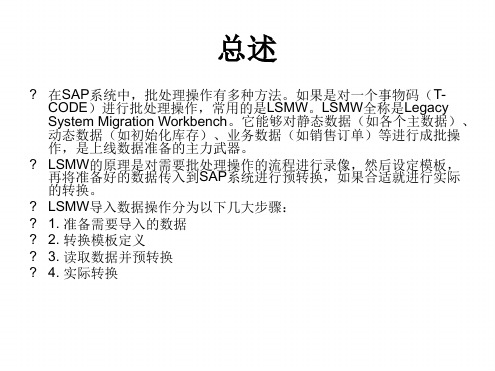
? 第四步只要保存退出即可,不需改动。
? 维护数据源与record 对应关系。在菜单栏 点击extra 选中 auto field mapping, 点击accept proposal , 系统自动完成 mapping.
? 对于常量输入点击constant,设定一个常量。其他规则一 样。对于对应错的修改要点击:Initial把该字段清理掉, 再做对应关系。
? 双击 2, 点击新建, 输入源结构名称,保存退出
? 点击 object overview, 选中table, 然后将所录字段导出, 保存为xxx.xls文件
? 双击 3,选中第二步中建的 source structure, 点击table maintenance 按钮,进入如下界面
? 在下图粘贴,保存退出,再保存,退出
? LSMW的原理是对需要批处理操作的流程进行录像,然后设定模板, 再将准备好的数据传入到SAP系统进行预转换,如果合适就进行实际 的转换。
? LSMW导入数据操作分为以下几大步骤: ? 1. 准备需要导入的数据 ? 2. 转换模板定义 ? 3. 读取数据并预转换 ? 4. 实际转换
具体操作
? 输入交易代码lsmw,进入lsmw创建界面 ? 可以选择输入project ,subproject , object , 也可新建
? 将该信息类型所需字段填写完整,保存,系统自动进入一 下页面
? 点击菜单栏的default all
? 双击相应条码,对所录字段进行编辑,将值为变量的字段设为 空。
? 完成后保存退出。进入lsmw 初始界面 点击执行按钮,进入下一页面。
? 双击 1,选中batch input recording (批量输入记录), 选 中刚刚建好的recording.保存,退出
SAP 三种批量导入方法
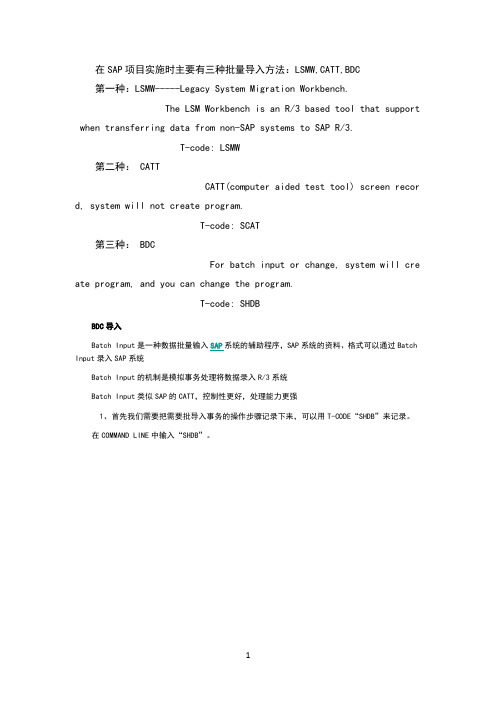
在SAP项目实施时主要有三种批量导入方法:LSMW,CATT,BDC第一种:LSMW-----Legacy System Migration Workbench.The LSM Workbench is an R/3 based tool that support when transferring data from non-SAP systems to SAP R/3.T-code: LSMW第二种: CATTCATT(computer aided test tool) screen recor d, system will not create program.T-code: SCAT第三种: BDCFor batch input or change, system will cre ate program, and you can change the program.T-code: SHDBBDC导入Batch Input是一种数据批量输入SAP系统的辅助程序,SAP系统的资料、格式可以通过Batch Input录入SAP系统Batch Input的机制是模拟事务处理将数据录入R/3系统Batch Input类似SAP的CATT,控制性更好,处理能力更强1、首先我们需要把需要批导入事务的操作步骤记录下来,可以用T-CODE“SHDB”来记录。
在COMMAND LINE中输入“SHDB”。
2、进入TRANSACTION RECORDER界面3、点“NEW RECORDER”创建一个记录,现在以修改订单为例,键入记录名“ZAMAO”,输入事务代码“VA02”,然后“START RECORDING”。
4、下面的任务就是记录下修改订单的操作步骤。
5、填入订单号码,按确定6、现在来增加一下订单的PO DATE。
7、填入“,点“保存”。
8、这样就完成了一个最最简单的BDC录取工作,录完之后会出现系统运行的操作的跟踪,包括程序号,屏幕号,字段名,值等等,下面的任务是根据这些写到程序里面以完成SAP自动跑订单修改的这一动作。
SAP LSMW手工生产订单作业量批导入

手工生产订单作业量批导入操作步骤:注意,在导入KB21N手工生产订单作业量导入前,请执行一下KB21N,并把屏幕变式修改为订单及输入类型修改为单个分录,然后直接退出即可,如果已经是这样,那就可以直接进入下面的步骤。
1.在事务码栏输入LWMS并回车。
2.在窗口中输入下列参数:点或F8执行。
Project FICOSubproject MASTER-DATAObject KB21N3.选中Specify Files行并双击或按F8执行4.点击,修改为修改状态,并双击行位置5.在FILE中,选择您准备导入的文件,文件必须是文本文件,可以在EXCEL中另存为文本格式NAME可以自己随意定义(非空),其他的按图中所示进行选择。
并点击保存修改。
6.选中Read Data行并双击或按F8。
读取导入文件中的数据。
导入的文件并需没有已被打开。
7.在下图中,使用缺省选项并直接执行。
8.双击Display Read Data,可以执行显示已导入的数据,务必检查导入后的文件栏位是否正确,数据是否正常(重点关注含小数位的数据,不要有任何格式并且小数位务必在两位或少于两位,并看显示数据是否正常)9.下步可以直接点勾确认。
不需要任何参数。
10.查看结果是否正确,可以双击行查看。
11.选择Convert Data并双击或F8执行。
12.在下图中输入参数,如果不输入表示全部,建议导入多行数据时,请先导入一行,在下栏中输入1至1,这样可以达到先只处理1行的目的,待导入成功检查无误,再重复从本步执行选择2-99999,这样可以避免导入时的错误,提高处理效率。
13.下图中显示成功转换格式数量。
14.可以显示转换后的数据(第一行导入时进行查看并检查,非必须)。
15.下图中直接点击勾确认即可。
16.下图中双击行可以查看明细。
主要检查位置是否有对错情况。
17.当前面步骤都无误,选择Create Batch Input Session并双击或F8执行。
- 1、下载文档前请自行甄别文档内容的完整性,平台不提供额外的编辑、内容补充、找答案等附加服务。
- 2、"仅部分预览"的文档,不可在线预览部分如存在完整性等问题,可反馈申请退款(可完整预览的文档不适用该条件!)。
- 3、如文档侵犯您的权益,请联系客服反馈,我们会尽快为您处理(人工客服工作时间:9:00-18:30)。
SAP批导入处理教程目录1.前言 (2)1.1.CATT解释 (2)1.2.LSMW解释 (2)1.3.BDC解释 (2)1.4.LSMW、BDC、CATT区别 (2)2.ECATT批导入处理教程 (3)2.1.SECATT批导入处理教程一 (3)2.2.SECATT批导入处理教程二 (16)3.LSMW批导入处理教程 (27)3.1.总述 (27)3.2.操作界面说明 (27)3.3.实际操作步骤 (29)4.BDC批导入处理教程 (61)1.前言1.1.ECATT解释Extended Computer Aided Test Tool(T-code:SECATT)ECATT是SAP自带的功能测试工具,主要目标用来作SAP业务流程的自动化测试,每个测试都会生成一个详细的日志来显示测试流程和测试结果。
和CATT相比,CATT操作简单,类似于BDC的录屏功能,用于常用的简单业务数据导入,基本已被ECATT完全取代。
除了CATT功能之后,ECATT主要应用于基于GUI Windows/Gui Java自动化测试,同时也为外部工具提供了第三方接口(获BC-ECATT授权)。
所有的测试脚本,无论是ECATT自已生成的还是外部工具的他们都应该具有相同的数据对象类型,与SAP结合在一起并保存在相同的位置。
在R/3的功能测试中,ECATT录屏功能简单实用,测试脚本、测试数据、系统数据分别存放,可重复使用,并附有详细测试报告以及纠错功能,作为自带工具简单实用。
对于WEB方面的测试的话就要借用第三方的测试软件,如知名的Mercury的QTP。
1.2.LSMW解释Legacy System Migration Workbench (T-code: LSMW)LSMW, 是SAP推荐用来从旧的系统或非SAP系统把大批量或周期性的数据迁移到SAP的主力工具,类似于ECATT/SCATT,其优点可以在一个Session中处理大批量数据,并灵活易学易用。
如果用BDC和ECATT只能根据定制好的画面输入参数。
一旦没有这个值系统就会报错。
比喻我们根据业务对FI Account Document或者主数据一些参数作了扩展,一旦参数缺失或者不匹配,不得不终止Session,通过SM35手动去更正或者重新录屏。
LSMW具有一般的通用性,他导入模板的设计过程包括15个步骤,每个都是独立的单元并可进行单独的更新和修改,而不影响其它的模块只需作一些调整做出相应mapping,将必要的数据指定对应的字段就可行了,无需额外的编码。
当然,LSMW局限在于只能导入固定类型的主数据,如Customer/Vendor Master,Material Master,Financial Document, G/L Account。
如果是自定义的ABAP程序来导入主数据就行不通了。
同样做了一个FI Account Document的例子,对出现重复的统计的Line Item时显得也不是特别得心应手。
1.3.BDC解释Batch Data Conversion (T-code: SHDB)BDC同样是通过SHDB把用户一次性的业务操作记录全部记录下,然后供用户使用。
开发人员可以生成程序构建数据源。
只要存在重复的业务操作,自然会想到BDC录屏。
1.4.LSMW、BDC、CATT区别LSMW: legacy system Migration workbench(遗产(旧)系统移值工作台)BDC : Batch Data Communication(批处理)CATT :Computer Aided Test Too (计算机辅助输入测试)数据导入速度:LSMW=BDC>CATT制作难度:BDC>LSMW>CATT跨服务器传输(复制):LSMW用导出导入,不用传输,不用建立程序最方便。
CATT都要传输,BDC传输或者生成ABAP程序。
其实LSMW最终是产生批处理,所以速度和BDC相等,CATT是模拟前端屏幕输入,速度慢,而且某些屏幕字段抓取不了。
2.ECATT批导入处理教程2.1.SECATT批导入处理教程一以创建物料主数据基本视图举例。
输入事务码:SECATT,键入回车:创建Test Scipt,选择该选项输入自定义程序名:ZSECATT01点击“新建”按钮进入下面的界面,输入文本说明及事务码所属模块:《本地对象》:点击“模式”按钮,进入下面界面,填入事务代码:MM01,连续键入回车两次:开始记录创建物料的过程;物料号码要手工重新输入一次,所有有关的选项要重新选择一遍:回车进入创建物料主数据基本视图的界面,把需要输入的项目填写完整后回车进入下面界面,然后点击“YES”。
点击“YES”,进入下面界面:点击下图图标,系统显示创建的程序名称“MM01_01”:双击程序名称“MM01_01”,进入下面界面:单击DYNPRO MODE PROG DYNR字段,进入下面界面:双击FIELD MODE. NAME ,修改字段使之变成变量,该值可以自定义成任何名称(中文除外),见下面界面:把需要导入的数据修改完毕之后键入《回车》,然后单击确认;依次对变量进行修改并确认,待全部变量修改完成之后保存;然后单击键,确认修改的字段并将I/E/V栏位的标识由V改为I,再次保存;单击退回到初始界面;选择第一项,开始创建Test Configuration 输入创建的程序名称(建议和Test Script 的名称一样);点击“新建”按钮,进入下面的界面,输入标题和所属模块:自定义字段的名称和描述 把值清空V 改为I单击Configuration视图;输入上面创建的Test Configuration程序名保存:保存至本地对象;单击Variants选择Extemal Variants/Path file 单击下拉菜单选择要输出的文件路径(注:模版导出的路径和数据导入时的路径要一致);单击图标,制作好的导入模板导出进行编辑;文件保存时可以自定义文件的名称;单击保存:至此,ECATT批导入处理程序和导入模版制作完成。
下面介绍ECATT模版的制作和处理过程:下图是SECATT输出到本地文件中的模板(模版输出时为TXT格式,打开时需要以XLS的格式打开):对该模板进行编辑,将*和*ECATTDEFAULT 两个标识放置到最后,需要在每一行的首个单元格内标明V1,如果还有第二条则标明V2,依次类推,然后保存即可:回到SAP 系统 SECATT界面,单击《执行》键:选择Variants 视图,制定文件路径;自定义的字段名单击Shared视图,按照下图选择控制参数:单击VI Control视图,选择要使用的导入方式,同时按照下图红框中的选项设置参数;导入成功或错误系统会报出相应消息;导入方式有以下几种:前台:表示导入时若发生问题可以在前台清晰的看到错误步骤,一步步进行干预;错误:导入时报错,干预后可以通过,导入完毕后在系统可以记录错误日志;后台:无论是否有错误发生程序照常进行工作,直至导入结束,同样也提供错误日志;设置完导入的条件后,点击“执行”按钮进行数据批导入的执行,执行成功后见下面界面:至此,ECATT的批导入处理教程一,介绍完毕。
下面介绍ECATT的批导入处理教程二。
2.2. SECATT 批导入处理教程二以创建物料主数据基本视图举例:在事务代码栏输入事务代码SECATT首先在Test Script 中建立测试脚本以z 或是y 开头使用至少1 个但不超过30个字符点击新建创建Test Script在Title 中输入CATT 描述用鼠标点击Component 输入框上的或者按F4,或者直接输入所属模块用鼠标点击Component输入框上的或者按F4,系统会弹出程序组件,选择程序模块点击模式,弹出下面窗口在Group中选择ALL ALL COMMANDS在Command中选择TCD REC(TCD (Record))在Transaction中输入要创建的主数据使用的事务代码,这里输入MM01,然后回车2次,进入创建物料界面进入物料主数据维护界面根据系统配置输入物料号(如果是外部编号)、行业、物料类型等把物料主数据需要输入的内容填写完整后保存,保存后返回ECATT的界面点击“YES”保存录屏的数据鼠标放在MM01_1上,双击光标放在,然后点击(模拟屏幕)在需要维护的字段上双击鼠标,例如在M0005上,或者把光标放在需要维护的字段上,点击,进入下面的界面在 的输入框中输入自己定义的一个变量,例如WLBH(物料编号),输入完毕后,回车或者点击“执行”键物料编号的变量完成后,接着输入行业、物料类型的变量,这个屏幕的所有参数都维护好后点击进入下一屏幕,直到所有的屏幕都维护完成。
所有的屏幕都维护完成后,点击“是”,弹出下面窗口直接点击执行即可继续点击继续点击这样ECATT的Test Script就创建好了,点击保存该Test Script录屏的字段处理完成可以把描述写上如果需要传输,输入开发类,然后点击,如果不需要传输,直接点击本地对象即可。
点击这里退出这里显示TestScript保存成功接下来创建Test Configuration选择Test Configuration,并输入Test Configuration名称然后点击“新建”按钮在Title 中输入CATT 描述用鼠标点击Component输入框上的或者按F4,或者直接输入所属模块在Test Script 中输入前面创建的Test Script ,例如ZSECATT02点击这里Configuration选择External Variants/Path File ,选择输出和导入模版的存放路径点击这里,导出数据模板在这里更改模板文件的保存路径,或接受缺省的文件路径。
确认好后,点击保存。
保存如果需要传输,输入开发类,然后点击,如果不需要传输,直接点击本地对象即可。
Test Configuration成功保存下面介绍ECATT模版的制作和处理过程:点击“执行”按钮,执行批导入点击Variants按钮入选择导入的文件点击VI Control,在这里设置数据导入过程中的一些参数,例如是前台运行,还是后台运行,设置好后点击执行批导入数据导入成功3.LSMW批导入处理教程3.1.总述在SAP系统中,批处理操作有多种方法。
如果是对一个事物码(T-CODE)进行批处理操作,常用的是LSMW。
LSMW全称是Legacy System Migration Workbench。
它能够对静态数据(如各个主数据)、动态数据(如初始化库存)、业务数据(如销售订单)等进行成批操作,是上线数据准备的主力武器。
LSMW的原理是对需要批处理操作的流程进行录像,然后设定模板,再将准备好的数据传入到SAP系统进行预转换,如果合适就进行实际的转换。
